Телефонная книга
В памяти системы управления телефоном вы можете сохранить не более 50 имен вместе с их телефонными номерами. Номера, которые вы сохраняете, могут быть не только телефонными номерами. Это могут быть номера других типов, например, номера счетов или пароли, которые можно пересылать в режиме вызова, управляемого с помощью меню.
Сохранение записей в телефонной книге:
Нажмите и отпустите кнопку вызова перед тем, как произнести команду.
1. Скажите «Phonebook» (Телефонная книга).
2. Скажите «Store» (Сохранить) после подсказки.
3. Произнесите имя, под которым вы хотите сохранить запись в телефонной книге.
4. Произнесите номер, который вы хотите сохранить для данного имени.
5. Следуйте инструкциям системы управления телефоном с помощью голосовых команд и произнесите команду «Enter», чтобы сохранить запись.
ПРИМЕЧАНИЕ:
• Не используйте одно и то же имя для различных записей.
• Не используйте «home» (дом) в качестве имени.
• Системе управления телефоном с помощью голосовых команд легче распознать имя, состоящее из нескольких слогов, или относительно длинное имя. Например, системе проще распознать имя «Peter» (Питер), а не «Pete» (Пит), или «John Smith» (Джон Смит), а не «John» (Джон).
Изменение сохраненного номера:
Нажмите и отпустите кнопку вызова перед тем, как произнести команду.
1. Скажите «Phonebook» (Телефонная книга).
2. Скажите «Edit» (Редактировать) после подсказки.
3. Следуйте инструкциям системы управления телефоном с помощью голосовых команд и произнесите имя записи, которую вы хотите отредактировать.
4. Когда система вас попросит, произнесите новый номер для этого имени.
5. Следуйте инструкциям системы управления телефоном с помощью голосовых команд, чтобы завершить процедуру редактирования.
Удаление имени:
Нажмите и отпустите кнопку вызова перед тем, как произнести команду.
1. Скажите «Phonebook» (Телефонная книга).
2. Скажите «Delete» (Удалить) после подсказки.
3. Произнесите имя, которое вы хотите удалить, и следуйте инструкциям системы управления телефоном с помощью голосовых команд, чтобы завершить процедуру удаления.
Прослушивание всех имен, сохраненных в телефонной книге:
Нажмите и отпустите кнопку вызова перед тем, как произнести команду.
1. Скажите «Phonebook» (Телефонная книга).
2. Скажите «List» (Список) после подсказки.
3. Система управления телефоном начнет воспроизводить имена в порядке их сохранения.
4. Если вы услышали имя абонента, которого хотите вызвать, сразу же нажмите кнопку вызова и произнесите команду «Call» (Вызвать).
Сохранение телефонного номера, содержащегося в вашем мобильном телефоне, в телефонной книге системы управления телефоном (для некоторых моделей телефонов):
Нажмите и отпустите кнопку вызова перед тем, как произнести команду.
1. Скажите «Phonebook» (Телефонная книга).
2. Скажите «Receive contact» (Передать контакт) после подсказки.
3. Следуйте инструкциям системы управления телефоном с помощью голосовых команд, выберите телефонный номер, хранящийся в памяти вашего мобильного телефона, и перешлите его системе управления телефоном.
4. Следуйте инструкциям системы управления телефоном с помощью голосовых команд и присвойте телефонному номеру имя. Произнесите команду «Discard» (Отменить), если это не тот номер, который вы хотите сохранить.
5. Следуйте инструкциям системы управления телефоном с помощью голосовых команд, если вы хотите сохранить другой номер.
Телефонная книга мобильного телефона (для некоторых моделей телефонов)
Если выбрать «Mobile Phonebook» (Телефонная книга мобильного телефона) в меню информации, то появится меню, состоящее из четырех опций.
Для получения информации о мобильных телефонах, которые совместимы с этой функцией:
посетите Интернет-сайт
www.hondahandsfree. com
Импорт данных:
Все данные, содержащиеся в телефонной книге мобильного телефона, соединенного с системой управления телефоном, можно загрузить в навигационную систему.
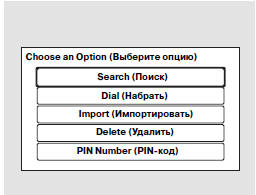
Выберите опцию «Import» (Импортировать), и система управления телефоном начнет загрузку данных телефонной книги. По завершении загрузки данных выберите «OK».
Поиск:
После загрузки данных телефонной книги вы можете осуществлять поиск телефонных номеров по именам абонентов.
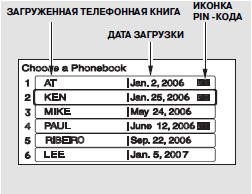
Выберите опцию «Search» (Поиск), и на экране появится список загруженных телефонных книг.
Выберите из списка телефонную книгу.
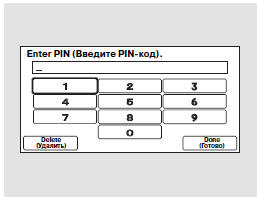
Если выбранная вами телефонная книга защищена PIN-кодом, то для доступа к ней вам понадобится ввести 4-значный код.
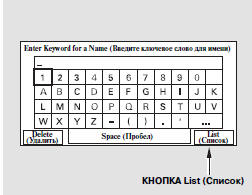
Для выполнения поиска искомого имени в телефонной книге введите первые буквы имени или фамилии.
Для того чтобы вывести на дисплей все имена, нажмите экранную кнопку «List» (Список).
Выберите из списка абонента. В левой части списка может быть отображено не более трех иконок категорий.
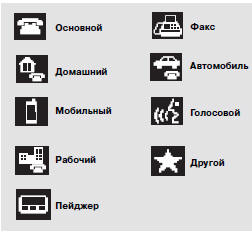
Иконки обозначают количество номеров, сохраненных для данного абонента. Если для данного абонента сохранено более трех номеров (категорий), то на дисплее будет отображено многоточие «...».
Выберите телефонный номер абонента, по которому вы хотите позвонить, и нажмите кнопку вызова.
Удаление:
Вы можете удалить любую из загруженных телефонных книг.
Выберите опцию «Delete» (Удалить), и на экране появится список загруженных телефонных книг.
Выберите телефонную книгу, которую вы хотите удалить. Если выбранная вами телефонная книга защищена PIN-кодом, то для доступа к ней вам понадобится ввести 4-значный код.
После того как вы сделаете выбор, на дисплее появится следующий экран.
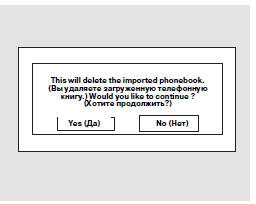
Выберите «Yes» (Да), а затем «OK», чтобы завершить процедуру удаления.
PIN-код
Вы можете добавить, изменить или удалить PIN-код, защищающий телефонную книгу от доступа.
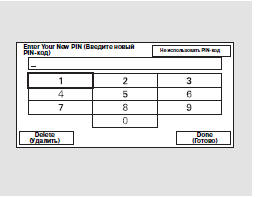
Добавление PIN-кода:
В случае выбора телефонной книги, не защищенной PIN-кодом, на дисплее появится экран, показанный выше.
Введите новый 4-значный PIN-код. Вам понадобится повторно ввести PIN-код для его подтверждения.
Изменение PIN-кода:
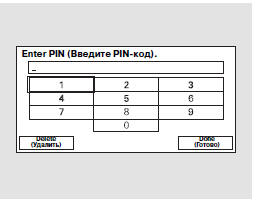
Выберите необходимую телефонную книгу.
На дисплее появится экран, приведенный на рисунке, показанном выше.
Введите PINкод, действующий для данной телефонной книги.
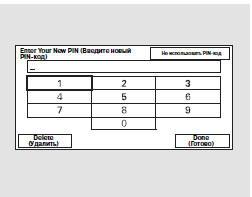
На дисплее появится экран, приведенный на рисунке, показанном выше.
Введите новый 4-значный PIN-код. Система попросит вас повторно ввести PIN-код для его подтверждения.
Удаление PIN-кода:
После ввода действующего PIN-кода выберите «PIN number» (PIN-код), а затем опцию «Do not use PIN» (Не использовать PIN-код).
Смотрите также:
Приборы и органы управления
Настоящий раздел посвящен описанию органов управления автомобилем и средств отображения
информации на приборной панели, которыми водитель постоянно пользуется в процессе
эксплуатации автомобиля. В ...
Безопасная перевозка младенцев
Виды систем ограничения подвижности детей
Для перевозки младенцев возрастом до одного года следует использовать специальные
наклонные автомобильные колыбельки, соответствующие весу и росту младен ...
Багажная полка
Багажная полка служит для разделения багажного отделения автомобиля на две части.
Верхняя часть может быть использована для хранения небольших и легких предметов.
Тяжелые предметы следует располаг ...
